Canva를 사용하여 사진을 편집하는 방법은 무엇인가요?
게시 됨: 2021-09-29Canva는 사진 편집을 위한 편리한 앱입니다. Canva를 사용하여 사진을 다양하게 편집하는 방법에 대한 간단한 튜토리얼입니다.
사진 편집을 위한 다양한 옵션은 단순해야 하는 작업에 대해 당신을 압도할 수 있습니다.
고급 수준의 편집을 원하는 경우가 아니라면 편집기 선택에서 사진 편집까지의 과정이 매우 원활해야 합니다. Canva와 같은 편집기는 첫 단계부터 단순하게 유지하는 것을 좋아하므로 이 기사에서 이를 사용하여 사진을 편집하는 방법을 보여드리겠습니다.
이 도구는 항상 그래픽 디자인이나 사진 편집을 위한 최고의 선택 중 하나였으며 무료로 시작할 수 있습니다.
계속 진행하기 전에 사진을 편집해야 하는 몇 가지 이유와 사진이 어떻게 도움이 되는지 알려드립니다.
훨씬 더 전문적으로 보입니다.
사진 편집기를 사용하면 안정적인 스타일을 유지하는 방식으로 사진을 편집할 수 있습니다. 모든 평범한 이미지를 언뜻 보기에 시선을 사로잡는 무언가로 바꾸는 데 도움이 될 수 있습니다. 적절한 편집 옵션을 활용하면 사진을 업로드하는 위치에 관계없이 필터링되지 않은 원시 사진보다 훨씬 더 전문적으로 보일 수 있습니다.
더 나은 소셜 미디어 존재 구축
소셜 네트워킹 시대에 소셜 미디어의 매력적인 존재는 목표에 따라 일을 높이는 데 도움이 될 수 있습니다. 사진을 편집하여 눈에 띄게 만들고 더 많은 상호 작용과 참여를 유도할 수 있습니다.
특정 기능 수정
특히 전문적인 사진 촬영인 경우 사진의 일부 기능을 수정하려는 경우 편집 도구가 도움이 될 수 있습니다. 기미, 다크서클 등을 교정할 수 있습니다.
어떤 용도로든 사진 크기 조정
요즘 플랫폼마다 업로드를 허용하는 다양한 크기의 사진이 있습니다. 여러 플랫폼에 소셜 프로필이 있다고 가정하면 사진 편집기는 요구 사항에 따라 이미지 크기를 쉽게 조정하여 골치 아픈 문제를 줄이는 데 도움이 됩니다. 특정 픽셀 크기를 허용하는 온라인 양식에 사진을 업로드하는 것과 같은 다양한 다른 목적에도 유용합니다.
또한 사진 편집기로 할 수 있는 몇 가지 멋진 작업은 다음과 같습니다.
- 사진의 일부 자르기
- 콜라주 만들기
- 캡션 추가
- 트렌디한 필터 적용
- 기밀 영역을 흐리게 처리
- 흐릿한 사진 선명하게 하기
이제 Canva를 자세히 살펴보고 사진을 편집할 수 있는 몇 가지 기본적인 방법을 알아보세요.
밝기 조정
사진이 어둡다고 생각하고 이를 수정하고 싶다면 Canva를 사용하여 밝기를 조정할 수 있습니다. 방법은 다음과 같습니다.
1단계: Canva.com으로 이동
2단계: 오른쪽 상단에서 "디자인 만들기"를 클릭합니다.
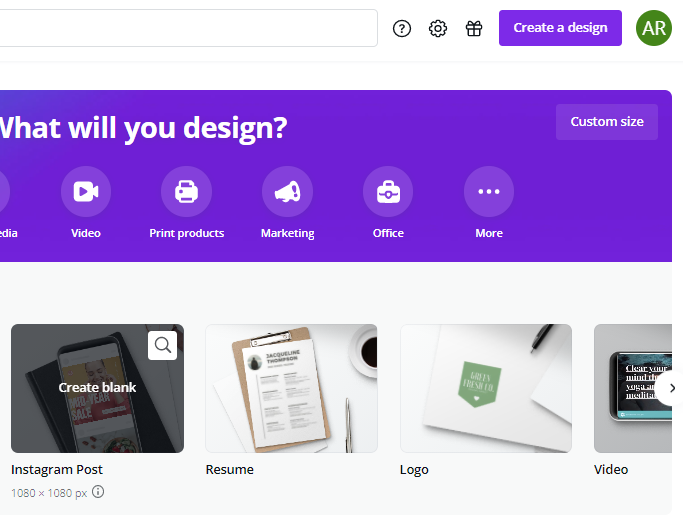
3단계: "사진 편집"을 클릭하고 컴퓨터에서 사진을 선택하여 업로드합니다.
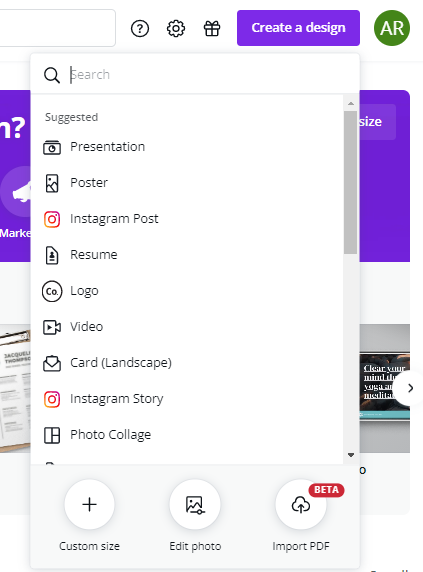
4단계: 다음 과 같은 화면이 표시되어야 합니다.
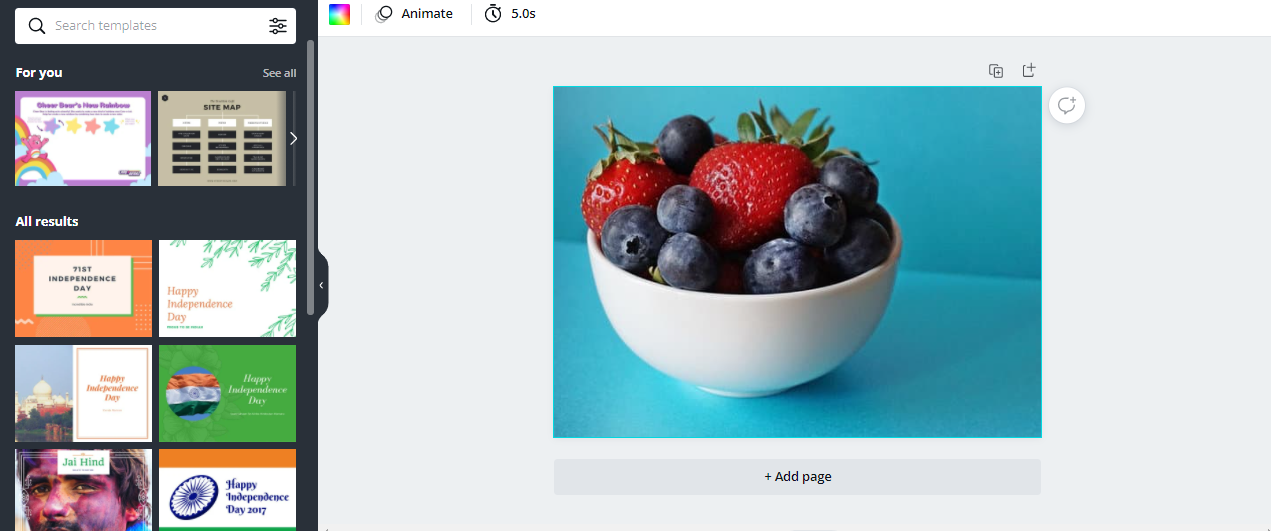
5단계: 사진을 한 번 클릭하면 상단 표시줄에 추가 옵션이 표시됩니다.

6단계: "이미지 편집"을 클릭한 다음 "조정" 패널에서 밝기 측정기를 원하는 숫자로 밉니다.
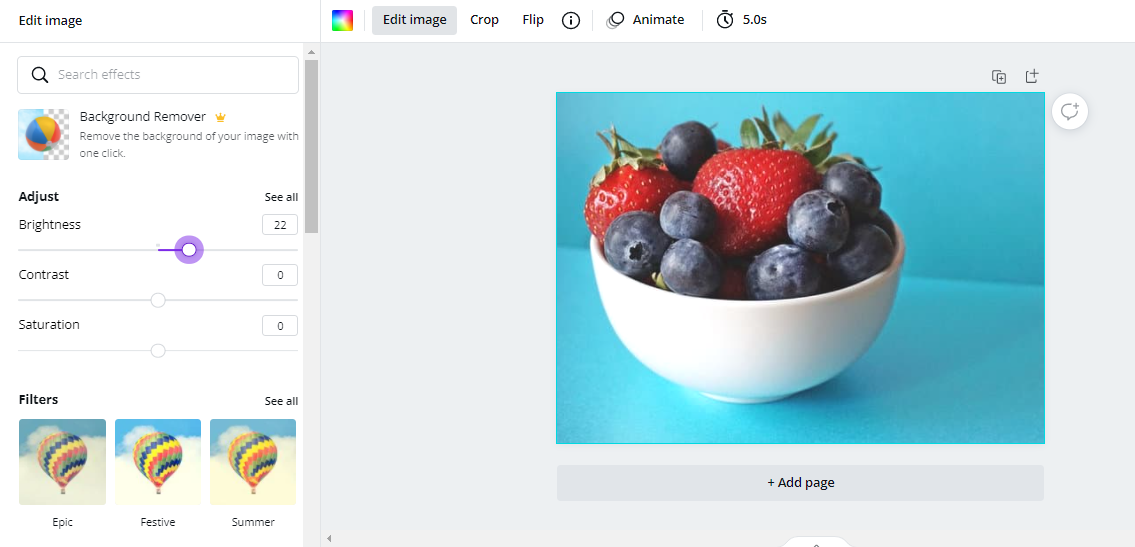
7단계: 만족스러우면 오른쪽 상단 모서리에 있는 "다운로드"를 클릭하고 원하는 형식을 선택하여 컴퓨터에 저장합니다.
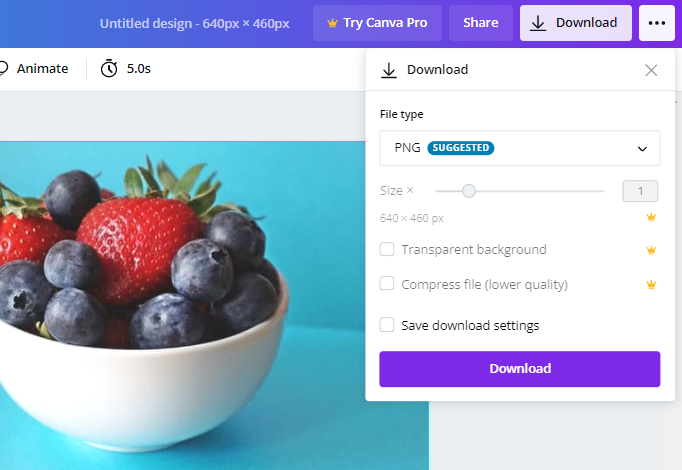
그게 다야 이제 이전보다 더 밝은 사진을 얻었습니다.
대비 조정
사진이 너무 밝고 노출이 과다한 경우 대비를 조정하여 문제를 해결할 수 있습니다. 방법은 다음과 같습니다.
1단계: 사진을 한 번 클릭한 다음 "이미지 편집"을 클릭합니다.

2단계: "조정" 패널에서 대비 측정기를 원하는 숫자로 밉니다.
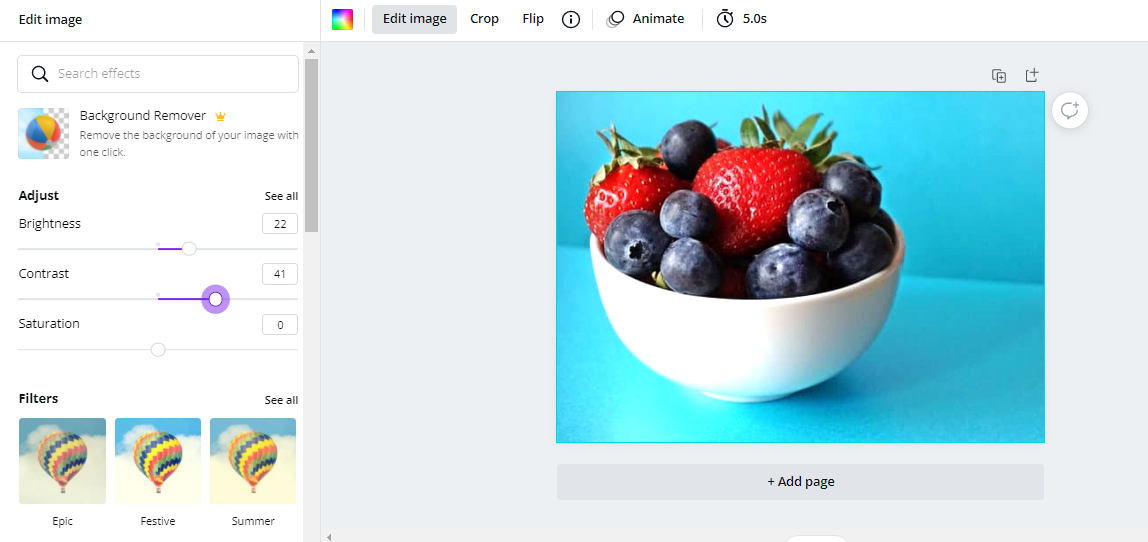

3단계: 만족스러우면 사진을 다운로드합니다.
작물 사진
Canva를 사용하면 사진에서 원하지 않는 부분을 아주 쉽게 제거할 수 있습니다.
아래 단계를 따르세요.
1단계: 사진을 한 번 클릭한 다음 "자르기"를 클릭합니다.
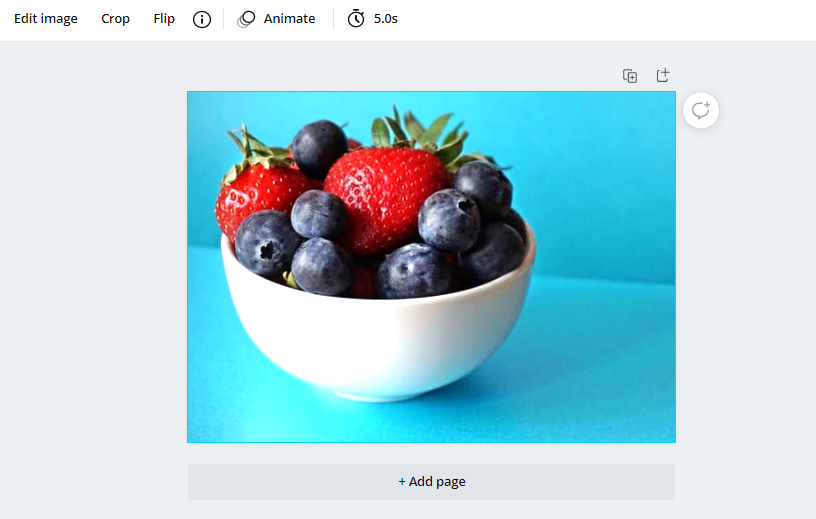
2단계: 테두리를 요구 사항에 맞게 조정한 다음 "완료"를 누릅니다.
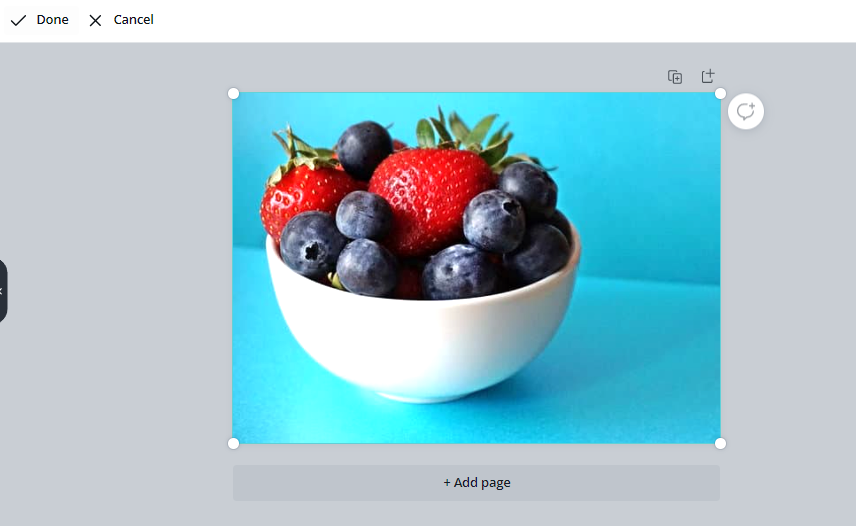
3단계: 만족스러우면 원하는 형식으로 사진을 다운로드합니다.
Canva에서는 이미지에서 배경을 제거할 수도 있습니다.
사진 크기 조정
사진의 크기를 빠르게 변경하려는 경우 해당 옵션도 있습니다. 왼쪽 상단의 "크기 조정"이라고 표시된 부분을 클릭하기만 하면 다음과 같은 작은 메뉴가 열립니다.
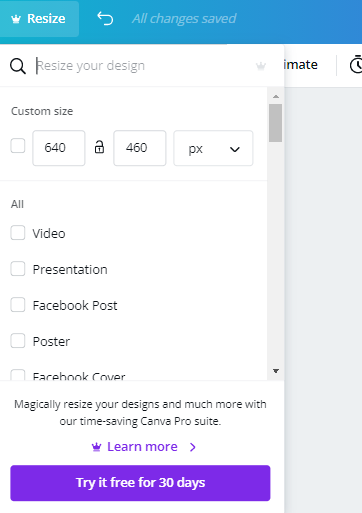
원하는 픽셀을 직접 입력하여 저장할 수 있습니다. 하지만 이 기능을 사용하려면 Canva Pro 회원이어야 합니다. 다양한 장점이 있는데, 주기적으로 사진을 편집하거나 그래픽을 디자인하신다면 적극 추천합니다.
다른 플랫폼에 대한 사진 크기 조정
사진 크기를 수동으로 조정하는 것과 마찬가지로 Facebook 게시물, Instagram 비디오, 인포그래픽 또는 포스터와 같은 특정 플랫폼 및 목적에 맞게 이미지를 직접 조정할 수도 있습니다.
왼쪽 상단에서 "크기 조정"을 클릭한 다음 선택하려는 옵션을 선택합니다. 하나를 선택하거나 한 번에 여러 개를 선택할 수 있습니다.
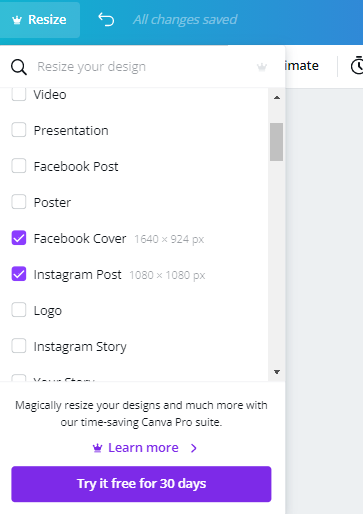
다시 말하지만 이것은 Canva Pro의 기능이며 유료 회원이 된 후에 액세스할 수 있습니다.
필터 적용
필터는 사진을 돋보이게 하는 좋은 방법입니다. 요즘은 소셜 미디어의 거의 모든 사람들이 필터를 사용하고 있습니다. 여기에서 Canva에서 필터를 활용하는 방법을 소개합니다.
1단계: 사진을 한 번 클릭한 다음 "이미지 편집"을 클릭합니다.
2단계: "필터" 섹션이 표시될 때까지 아래로 스크롤합니다.
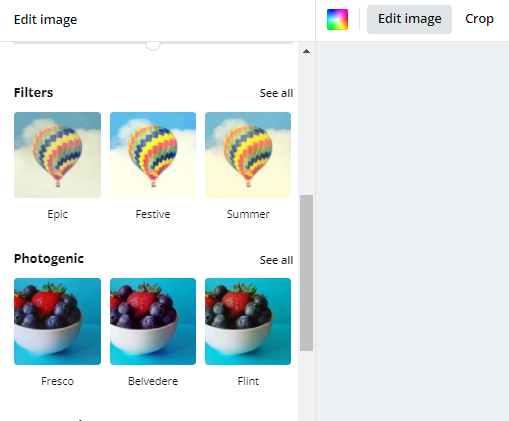
3단계: "모두 보기"를 클릭하고 적용할 필터를 선택합니다.
4단계: 만족스러우면 사진을 다운로드합니다.
콜라주 만들기
콜라주는 하나의 격자에 여러 장의 사진을 표시할 수 있는 재미있는 방법이며 Canva에서는 매우 쉽게 만들 수 있습니다.
1단계: Canva.com으로 이동하여 검색 창에 "Photo Collage"를 입력합니다.
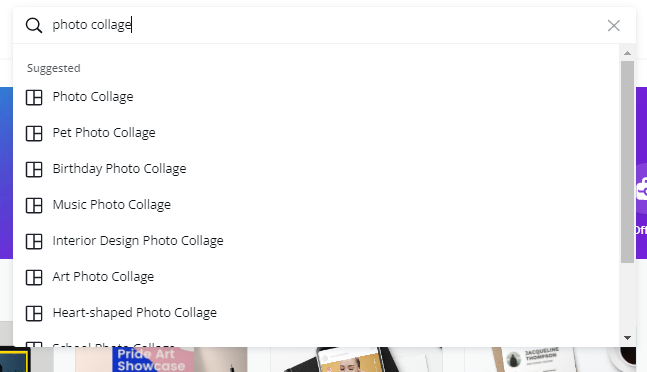
2단계: 주어진 1,000개 이상의 옵션에서 원하는 레이아웃을 선택합니다.
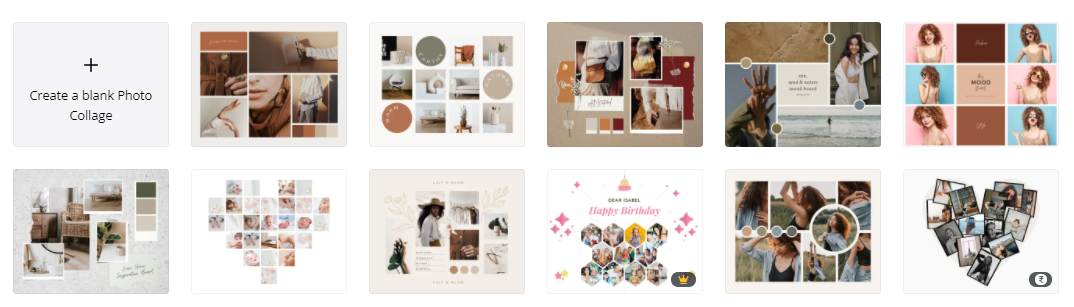
3단계: 템플릿이 편집기에 로드되면 업로드 > 미디어 업로드로 이동하여 기본 사진을 교체할 수 있습니다.
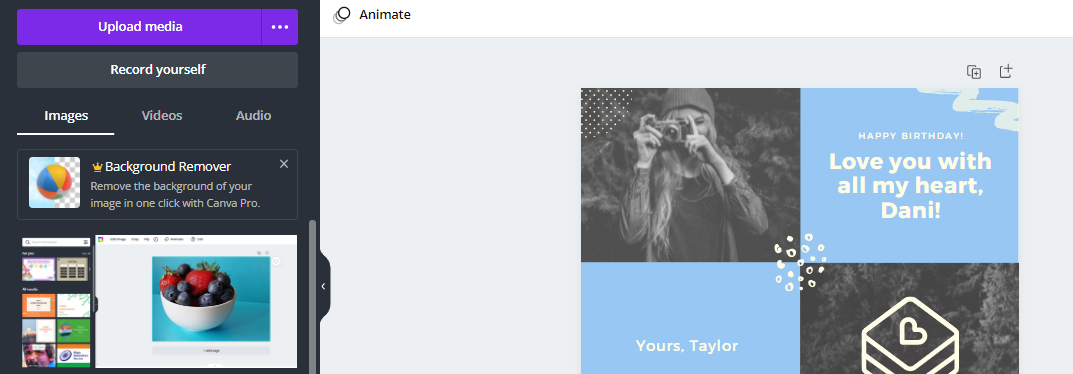
업로드가 완료되면 새 사진을 이전 사진 위로 드래그하면 완료됩니다. 또한 요소를 사용자 정의하고 원하는 펑키한 모양으로 바꿀 수 있습니다.
결론
Canva는 다양한 용도로 사용하기 위해 오랫동안 제가 가장 좋아하는 편집기였습니다. 매우 유연하며 사진을 변형하거나 멋진 디자인을 만드는 데 필요한 거의 모든 것을 갖추고 있습니다. 위의 튜토리얼이 이 훌륭한 도구를 사용하여 사진을 빠르게 편집하는 데 도움이 되기를 바랍니다.
또한 Canva는 개인 용도뿐만 아니라 팀에서도 사용할 수 있습니다. Pro 플랜에서는 팀과 협업하고 프리미엄 이미지, 아이콘, 그래픽에 액세스하고 브랜드 키트를 만드는 등의 작업을 수행할 수 있습니다.
다음으로, 작업을 더욱 쉽게 하기 위해 다양한 목적을 위한 이 무료 편집 도구를 확인하십시오.
